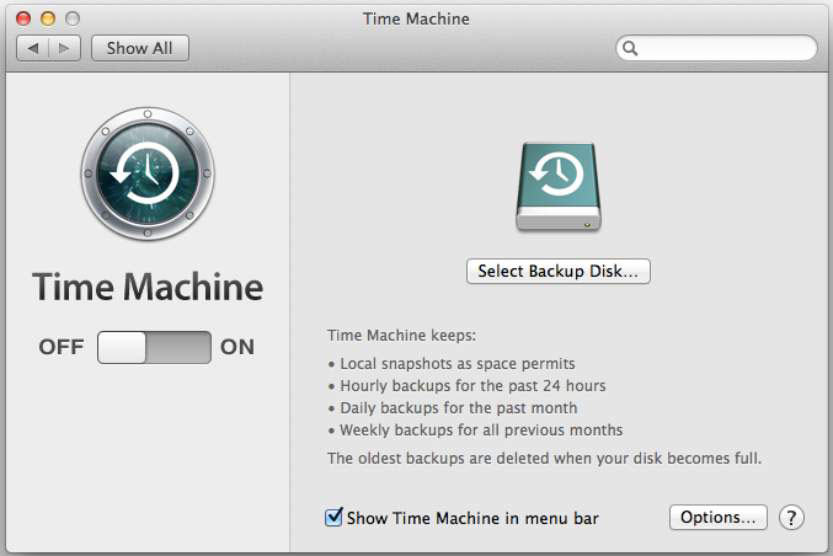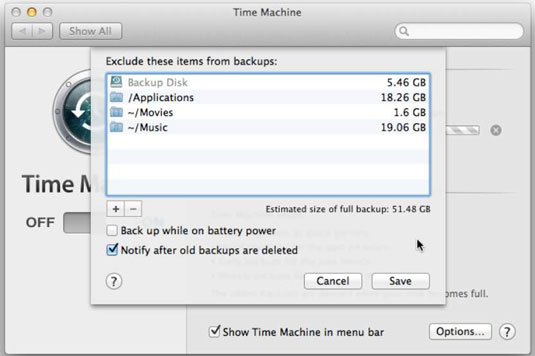Razen če ne določite drugače, Time Machine varnostno kopira vse na vašem Macu, do katerega ima vaš račun dostop, razen začasnih datotek, kot je predpomnilnik vašega spletnega brskalnika. Če želite prihraniti prostor, lahko določite določene datoteke in mape, za katere vas ne skrbi, da bi jih izgubili, ki jih želite, da Time Machine prezre.
Na primer, morda ne boste želeli varnostno kopirati mape Aplikacije, če že imate vse svoje aplikacije shranjene na ločenih namestitvenih diskih ali ste jih kupili v App Store, ki vam omogoča, da jih po potrebi znova prenesete.
Lahko pa se odločite, da preskočite varnostno kopiranje medijev, ki ste jih kupili in prenesli iz iTunes, ker jih lahko znova prenesete, če jih izgubite, tako da vam ni treba zapravljati tega dragocenega prostora na pogonu za varnostno kopiranje vašega Maca.
Če želite Time Machineu povedati, katere datoteke ali mape naj preskoči, sledite tem korakom:
Izberite Command→System Preferences in nato kliknite ikono Time Machine, da odprete podokno s nastavitvami Time Machine, kot je prikazano na sliki.
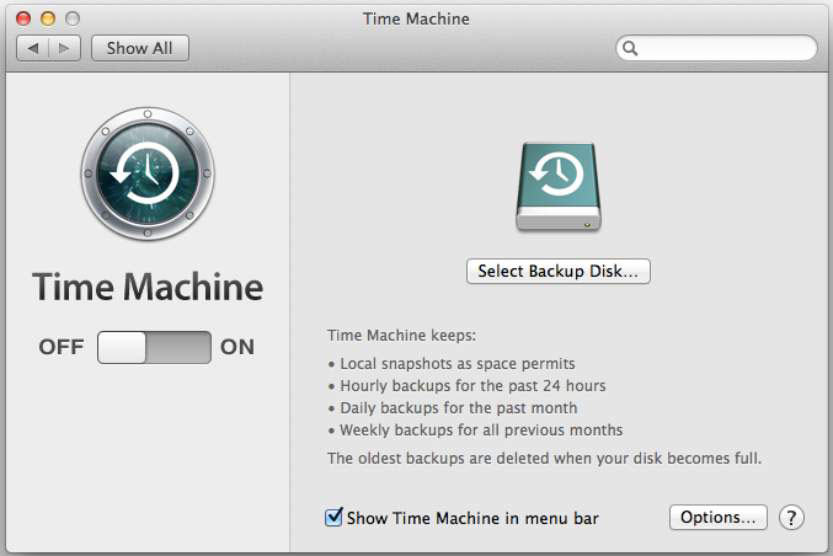
Kliknite gumb Možnosti, da odprete pogovorno okno Izključi te elemente iz varnostnih kopij.
Kliknite znak plus (+) in se nato pomaknite skozi okno mini Finderja do datoteke ali mape, ki jo želite, da Time Machine prezre.
Izberete lahko več pogonov, datotek in map tako, da držite tipko Command in nato kliknete tisto, kar želite, da Time Machine prezre.
Kliknite gumb Izključi.
Ponovno se prikaže pogovorno okno Izključi te elemente iz varnostnih kopij, kot je prikazano na tej sliki. Vaš rezervni disk je prvi na seznamu. Poleg vsakega izključenega elementa vidite količino prostora za shranjevanje, ki bi ga zasedel, če bi ga varnostno kopirali; pod seznamom vidite ocenjeno velikost vaše varnostne kopije.
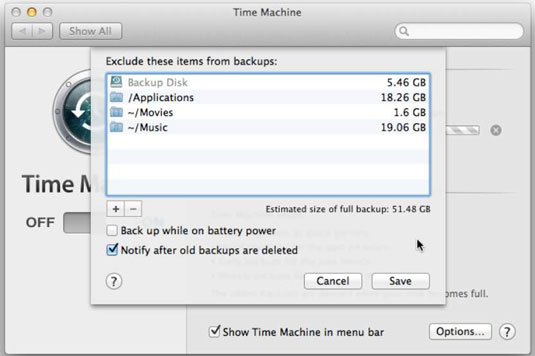
Izberite ali počistite te dodatne izbirne funkcije Time Machine, če želite:
-
Varnostno kopiranje med napajanjem iz baterije: ta možnost omogoča Time Machine, da varnostno kopira vaš MacBook, ko deluje na baterijo. Če vklopite to možnost, se bo baterija vašega MacBooka hitreje izpraznila.
-
Obvesti, ko so stare varnostne kopije izbrisane: Time Machine prikaže pogovorno okno, v katerem zahteva vašo odobritev, preden izbriše vse stare varnostne kopije.
Kliknite gumb Shrani.
Kliknite gumb Time Machine On, če ga še niste kliknili.